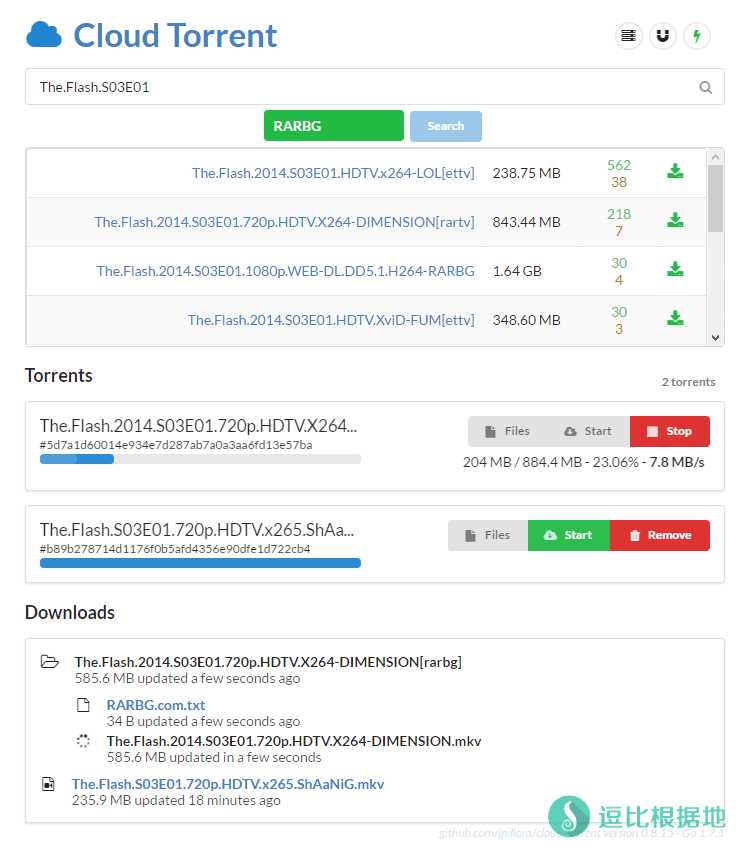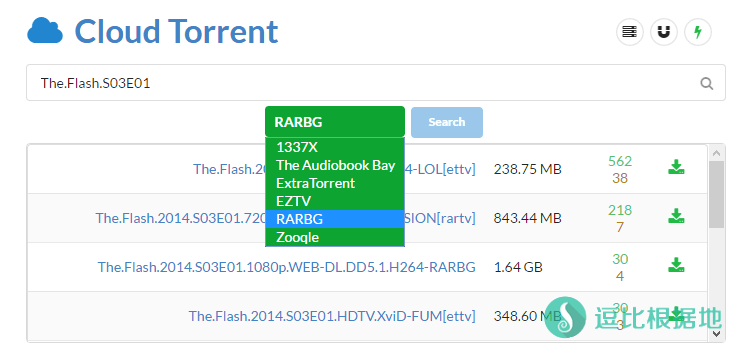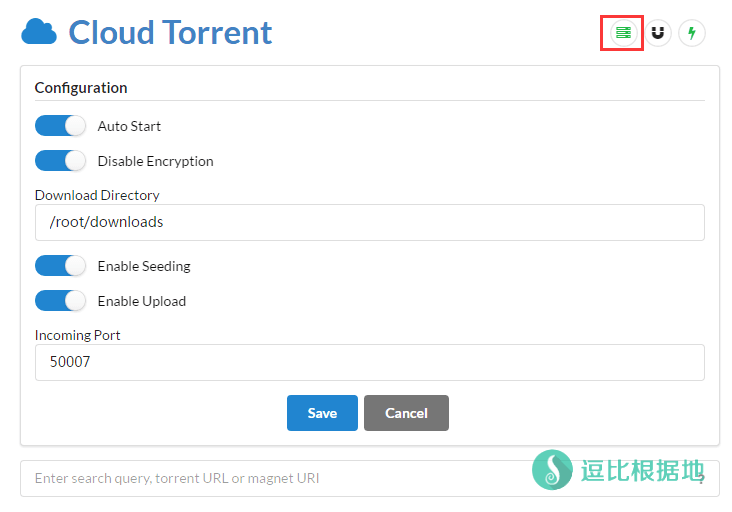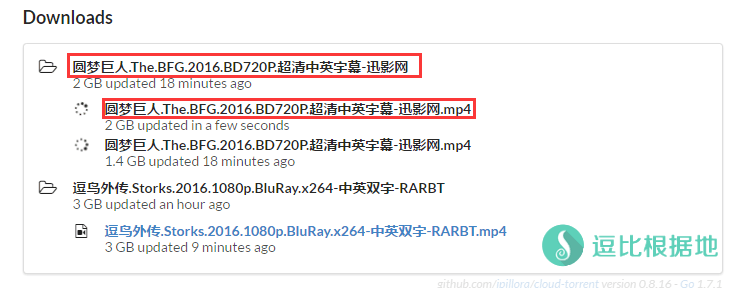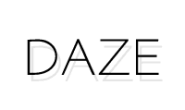жң¬ж–ҮжңҖеҗҺжӣҙж–°дәҺ
2018е№ҙ10жңҲ6ж—Ҙ 11:33 еҸҜиғҪдјҡеӣ дёәжІЎжңүжӣҙж–°иҖҢеӨұж•ҲгҖӮеҰӮе·ІеӨұж•ҲжҲ–йңҖиҰҒдҝ®жӯЈпјҢиҜ·з•ҷиЁҖпјҒ
жңҖиҝ‘ж„ҸеӨ–еҸ‘зҺ°дәҶдёҖдёӘ иҖҒеҸёжңәзҘһеҷЁпјҢеҸҜд»ҘзҰ»зәҝдёӢиҪҪ BTе’ҢзЈҒеҠӣй“ҫжҺҘ зҡ„Cloud TorrentпјҢ并且зҪ‘дёҠжҗңдәҶжҗңжІЎи§ҒеҲ°еҶҷиҝҷдёӘж•ҷзЁӢзҡ„гҖӮ
е°ұз ”з©¶дәҶдёҖдёӢпјҢж„ҹи§үжҢәдёҚй”ҷзҡ„е°ұиө¶зҙ§еҶҷж•ҷзЁӢз»ҷеҗ„дҪҚиҖҒеҸёжңәпјҒеҳҖеҳҖеҳҖ~
Cloud Torrent v0.8.25 зүҲжң¬е·Іж”ҜжҢҒдёҠдј жң¬ең°BTз§ҚеӯҗеҠҹиғҪпјҢйЎ¶йғЁиҫ“е…ҘжЎҶе°ҫйғЁжңүдёӘдёҠдј жҢүй’®гҖӮ
Cloud Torrentиҝҳж”ҜжҢҒ Windows 64дҪҚдҪҝз”Ёж•ҷзЁӢпјҡж”ҜжҢҒ BTгҖҒзЈҒеҠӣй“ҫжҺҘгҖҒиҫ№дёӢиҫ№ж’ӯзҡ„иҖҒеҸёжңәеқҗйӘ‘ вҖ”вҖ” Cloud Torrent Windowsе®үиЈ…ж•ҷзЁӢ
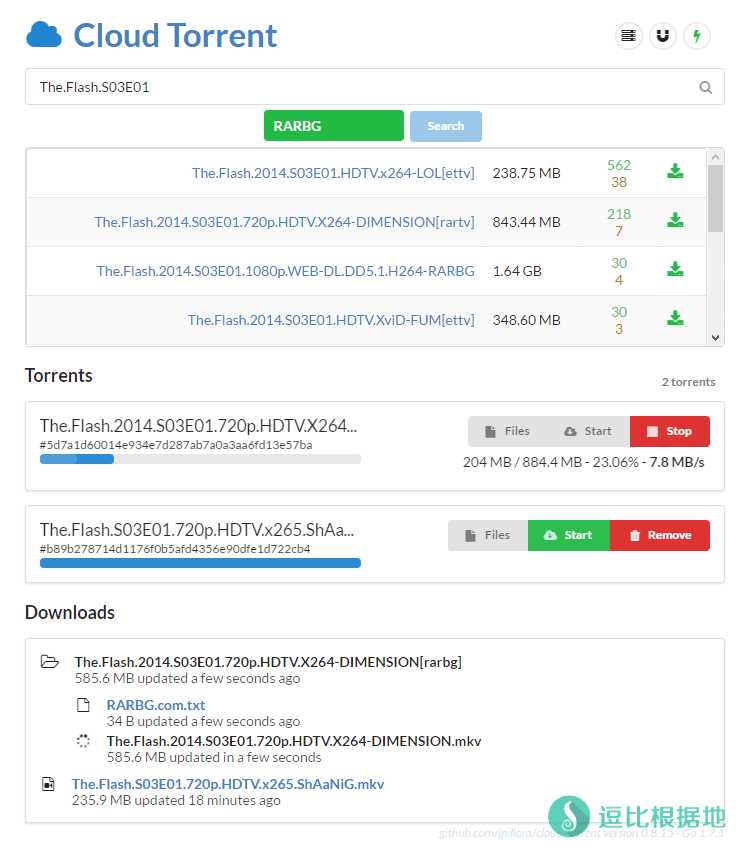
еЈ°жҳҺпјҡжң¬ж–Үз« д»…жҸҗдҫӣ BT/зЈҒеҠӣй“ҫжҺҘ дёӢиҪҪе·Ҙе…·зҡ„е®үиЈ…ж–№жі•е’ҢиҜҙжҳҺпјҢд»»дҪ•дҪҝз”ЁжӯӨе·Ҙе…· дёӢиҪҪзүҲжқғдҫөжқғж–Ү件жҲ–еҜјиҮҙд»»дҪ•з»ҸжөҺжҚҹеӨұпјҢзҡҶе’Ңжң¬дәәж— д»»дҪ•е…ізі»пјҒеҰӮжһңдҪ дёҚеҗҢж„ҸжҲ–жңүејӮи®®пјҢиҜ·е…ій—ӯиҝҷдёӘзҪ‘йЎөпјҒ
еҺҹжң¬е®үиЈ…жӯҘйӘӨе°ұйқһеёёз®ҖеҚ•пјҢдҪҶжҳҜжҲ‘еҸҲжғіиҰҒжӣҙз®ҖеҚ•дёҖдәӣпјҢжүҖд»ҘеҶҷдәҶдёҖдёӘи„ҡжң¬жқҘз®ҖеҚ•ж“ҚдҪңпјҢдёҙж—¶еҶҷзҡ„еҸҜиғҪдјҡжңүдёҖдәӣBUGпјҢи®°еҫ—з•ҷиЁҖеҸҚйҰҲгҖӮ
зі»з»ҹйңҖжұӮ
CentOS / Debian / Ubuntu йғҪеҸҜд»ҘпјҢеӣ дёәжҳҜ GoиҜӯиЁҖеҶҷзҡ„гҖӮ
дёҚиҝҮпјҢжң¬дәәжөӢиҜ•зі»з»ҹдёә Debian 7 x64 е»әи®®дҪҝз”ЁиҝҷдёӘгҖӮ
и„ҡжң¬зүҲжң¬пјҡ
Ver: 1.2.5
2017/11/14и„ҡжң¬жӣҙж–°еҗҺпјҢеҚҮзә§и„ҡжң¬иҜ·е…ҲйҖҡиҝҮж—§и„ҡжң¬еҚёиҪҪ Cloud TorrentпјҢ然еҗҺеҶҚдёӢиҪҪж–°и„ҡжң¬з»§з»ӯе®үиЈ…пјҒ
Cloud Torrentзү№зӮ№
- ж”ҜжҢҒ BTдёӢиҪҪ
- ж”ҜжҢҒ зЈҒеҠӣй“ҫжҺҘдёӢиҪҪ
- ж”ҜжҢҒ жҗңзҙўзЈҒеҠӣй“ҫжҺҘ
- ж”ҜжҢҒ зҰ»зәҝдёӢиҪҪ
- ж”ҜжҢҒ дёҠдј жң¬ең°BTз§Қеӯҗ
- ж”ҜжҢҒ иҫ№дёӢиҫ№ж’ӯ( ж јејҸйҷҗеҲ¶пјҡmp4/wbem/ogg)
- еҸҜи§ҶеҢ–з•Ңйқў Web UI
е®үиЈ…жӯҘйӘӨ
wget -N --no-check-certificate https://raw.githubusercontent.com/ToyoDAdoubiBackup/doubi/master/cloudt.sh && chmod +x cloudt.sh && bash cloudt.sh
дёӢиҪҪиҝҗиЎҢе®ҢжҜ•и„ҡжң¬пјҢдјҡеҮәзҺ°и„ҡжң¬иҸңеҚ•пјҢйҖүжӢ©е№¶иҫ“е…Ҙ 1пјҢе°ұдјҡзӣҙжҺҘејҖе§Ӣе®үиЈ… Cloud TorrentгҖӮ
е®үиЈ…е®ҢжҲҗд№ӢеҗҺпјҢе°ұдјҡжҸҗйҶ’дҪ пјҢиҫ“е…ҘиҰҒејҖж”ҫзҡ„з«ҜеҸЈпјҲй»ҳи®Ө 8000пјүеҸҜйҖүпјҡз”ЁжҲ·еҗҚпјҲй»ҳи®Ө userпјүе’ҢеҜҶз ҒпјҲй»ҳи®Ө doub.ioпјүгҖӮ
зӮ№еҮ»еұ•ејҖ жҹҘзңӢжӣҙеӨҡ
# еҹҹеҗҚдёәзӨәдҫӢеҹҹеҗҚпјҢиҜ·дёҚиҰҒз…§иҖ…еҶҷгҖӮ
иҜ·иҫ“е…Ҙ Cloud Torrent зӣ‘еҗ¬еҹҹеҗҚжҲ–IPпјҲеҪ“дҪ иҰҒз»‘е®ҡеҹҹеҗҚеүҚпјҢи®°еҫ—е…ҲеҒҡеҘҪеҹҹеҗҚи§ЈжһҗпјҢзӣ®еүҚеҸӘж”ҜжҢҒhttp://и®ҝй—®пјҢдёҚиҰҒеҶҷhttp://пјҢеҸӘеҶҷеҹҹеҗҚпјҒпјү
(й»ҳи®ӨеӣһиҪҰиҮӘеҠЁиҺ·еҸ–еӨ–зҪ‘IPз»‘е®ҡ):toyoo.pw
========================
з«ҜеҸЈ : toyoo.pw
========================
иҜ·иҫ“е…Ҙ Cloud Torrent зӣ‘еҗ¬з«ҜеҸЈ [1-65535]пјҲеҰӮжһңжҳҜз»‘е®ҡзҡ„еҹҹеҗҚпјҢйӮЈд№Ҳе»әи®®80з«ҜеҸЈпјү
(й»ҳи®Өз«ҜеҸЈ: 80):
========================
з«ҜеҸЈ : 80
========================
жҳҜеҗҰи®ҫзҪ® з”ЁжҲ·еҗҚе’ҢеҜҶз Ғ ? [y/N] :Y
иҜ·иҫ“е…Ҙз”ЁжҲ·еҗҚ
(й»ҳи®Өз”ЁжҲ·еҗҚ: user):
========================
з”ЁжҲ·еҗҚ : user
========================
иҜ·иҫ“е…Ҙз”ЁжҲ·еҗҚзҡ„еҜҶз Ғ
(й»ҳи®ӨеҜҶз Ғ: йҡҸжңәз”ҹжҲҗ10дҪҚж•°еӯ—+еӯ—жҜҚ):
========================
еҜҶз Ғ : 9486eb1fb1
========================
вҖ”вҖ”вҖ”вҖ”вҖ”вҖ”вҖ”вҖ”вҖ”вҖ”вҖ”вҖ”вҖ”вҖ”вҖ”вҖ”
дҪ зҡ„ Cloud Torrent дҝЎжҒҜ :
ең°еқҖ : http://toyoo.pw
з”ЁжҲ· : user
еҜҶз Ғ : 9486eb1fb1
вҖ”вҖ”вҖ”вҖ”вҖ”вҖ”вҖ”вҖ”вҖ”вҖ”вҖ”вҖ”вҖ”вҖ”вҖ”вҖ”
еҗҜеҠЁеҗҺпјҢи®ҝй—® http://toyoo.pw еҚіеҸҜзңӢеҲ°Web UIз•ҢйқўдәҶгҖӮ
дҪҝз”ЁиҜҙжҳҺ
и„ҡжң¬дҪҝз”ЁиҜҙжҳҺ
bash cloudt.sh
然еҗҺе°ұдјҡзңӢеҲ°иҸңеҚ•пјҢиҫ“е…ҘеҜ№еә”йҖүйЎ№зҡ„ж•°еӯ—еҚіеҸҜгҖӮ
иҜ·иҫ“е…ҘдёҖдёӘж•°еӯ—жқҘйҖүжӢ©йҖүйЎ№
1. е®үиЈ… Cloud Torrent
2. еҚҮзә§ Cloud Torrent
3. еҚёиҪҪ Cloud Torrent
вҖ”вҖ”вҖ”вҖ”вҖ”вҖ”вҖ”вҖ”вҖ”вҖ”вҖ”вҖ”
4. еҗҜеҠЁ Cloud Torrent
5. еҒңжӯў Cloud Torrent
6. йҮҚеҗҜ Cloud Torrent
вҖ”вҖ”вҖ”вҖ”вҖ”вҖ”вҖ”вҖ”вҖ”вҖ”вҖ”вҖ”
7. и®ҫзҪ® Cloud Torrent иҙҰеҸ·
8. жҹҘзңӢ Cloud Torrent иҙҰеҸ·
9. жҹҘзңӢ Cloud Torrent ж—Ҙеҝ—
вҖ”вҖ”вҖ”вҖ”вҖ”вҖ”вҖ”вҖ”вҖ”вҖ”вҖ”вҖ”
еҪ“еүҚзҠ¶жҖҒ: е·Іе®үиЈ… 并 е·ІеҗҜеҠЁ
еҗҢж—¶и„ҡжң¬и®ҫзҪ®дәҶ зі»з»ҹжңҚеҠЎпјҢжүҖд»ҘеҸҜд»Ҙиҝҷж ·жҺ§еҲ¶пјҡ
еҗҜеҠЁпјҡ/etc/init.d/cloudt start
еҒңжӯўпјҡ/etc/init.d/cloudt stop
йҮҚеҗҜпјҡ/etc/init.d/cloudt restart
жҹҘзңӢзҠ¶жҖҒпјҡ/etc/init.d/cloudt status
并且ж”ҜжҢҒејҖжңәеҗҜеҠЁдәҶгҖӮ
Cloud TorrentдҪҝз”ЁиҜҙжҳҺ
зӮ№еҮ»еұ•ејҖ жҹҘзңӢжӣҙеӨҡ
BT е’Ң зЈҒеҠӣй“ҫжҺҘ
Cloud TorrentеҸҜд»ҘзӣҙжҺҘеңЁиҫ“е…Ҙдёӯиҫ“е…Ҙ зЈҒеҠӣй“ҫжҺҘ жҲ–иҖ… еңЁзәҝзҡ„BTз§ҚеӯҗпјҲдёҚж”ҜжҢҒжң¬ең°дёҠдј пјүпјҢзӮ№еҮ»дёӢйқўзҡ„ и“қиүІзҡ„жҢүй’®пјҢе°ұдјҡејҖе§Ӣи§Јжһҗиө„жәҗгҖӮ


жҢүй’®иҜҙжҳҺ
жҲҗеҠҹи§ЈжһҗеҗҺпјҢе°ұдјҡжҳҫзӨәеҰӮдёӢзҡ„з•ҢйқўпјҢејҖе§ӢдёӢиҪҪгҖӮ
Files жҳҜжҹҘзңӢжӯЈеңЁдёӢиҪҪзҡ„ж–Ү件еҲ—иЎЁпјҢ Start жҳҜеҗҜеҠЁдёӢиҪҪпјҲй»ҳи®Өи§ЈжһҗеҗҺзӣҙжҺҘеҗҜеҠЁдёӢиҪҪпјүпјҢ Stop жҳҜеҒңжӯўдёӢиҪҪгҖӮ
иҝҳжңүпјҢеҰӮжһңдҪ дёӢиҪҪе®ҢжҜ•жҲ–иҖ…зӮ№дәҶ Stop еҒңжӯўдёӢиҪҪпјҢйӮЈд№Ҳ Stop е°ұдјҡеҸҳжҲҗ Remove еҲ йҷӨд»»еҠЎзҡ„жҢүй’®дәҶгҖӮ

жҗңзҙўзЈҒеҠӣй“ҫжҺҘ
Cloud Torrentж”ҜжҢҒжҗңзҙўзЈҒеҠӣй“ҫжҺҘпјҢеңЁиҫ“е…Ҙж ҸдёӯзӣҙжҺҘиҫ“е…ҘдҪ иҰҒжҗңзҙўзҡ„ж–Ү件еҗҚз§°пјҢеҗҢж—¶зӮ№еҮ» з»ҝиүІзҡ„жҢүй’® йҖүжӢ©дёҖдёӘжҗңзҙўжәҗпјҢ然еҗҺзӮ№еҮ» и“қиүІзҡ„Search жҢүй’®е°ұеҸҜд»ҘжҗңзҙўдәҶгҖӮ
жіЁж„ҸпјҡCloud TorrentжҳҜеӣҪеӨ–дәәеҶҷзҡ„пјҢжүҖд»ҘиҝҷдәӣжҗңзҙўжәҗеқҮжҳҜеӣҪеӨ–зҡ„зЈҒеҠӣй“ҫжҺҘзҪ‘з«ҷпјҢжҗңзҙўеҲ°зҡ„иө„жәҗеҹәжң¬жІЎжңүдёӯж–Үзҡ„пјҢжүҖд»Ҙйқһзү№ж®ҠйңҖжұӮзҡ„иҝҷдёӘеҠҹиғҪе°ұжІЎд»Җд№ҲеҚөз”ЁдәҶгҖӮ
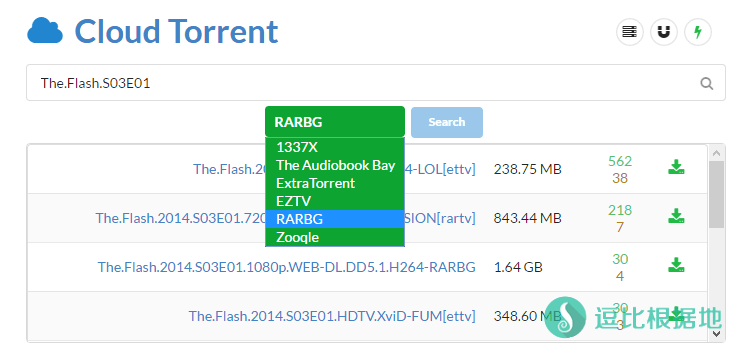
и®ҫзҪ®Cloud Torrent
зӮ№еҮ»еҸідёҠи§’зҡ„第дёҖдёӘжҢүй’®пјҢе°ұдјҡеҮәзҺ°дёӢйқўиҝҷдёӘз•ҢйқўгҖӮ
еҠҹиғҪдҫқж¬ЎжҳҜпјҡ
- иҮӘеҠЁеҗҜеҠЁ
- зҰҒз”ЁеҠ еҜҶ
- дёӢиҪҪзӣ®еҪ•
- еҗҜз”Ёз§Қеӯҗ
- еҗҜз”ЁдёҠдј
- иҫ“е…Ҙз«ҜеҸЈ
иҝҷйҮҢзҡ„й…ҚзҪ®еӯҳеңЁпјҡ/usr/local/cloudtorrent/cloud-torrent.json
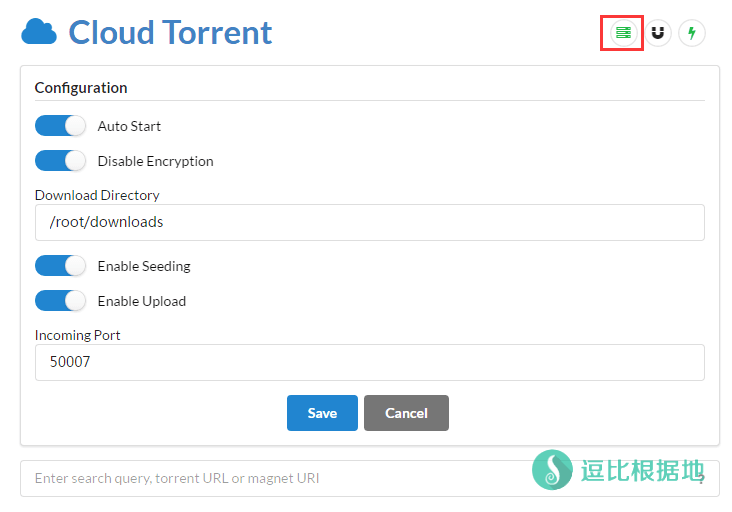
еҲ йҷӨж–Ү件
еҰӮжһңдҪ жғіиҰҒеҲ йҷӨеҲҡжүҚдёӢиҪҪзҡ„ж–Ү件пјҢйӮЈд№ҲдҪ еҸҜд»ҘзӮ№еҮ»дҪ дёӢиҪҪзҡ„ж–Ү件зҡ„еҗҚз§° еҸіиҫ№зҡ„еһғеңҫз®ұеӣҫж ҮпјҢзӮ№еҮ»д№ӢеҗҺдјҡеҸҳжҲҗдёҖдёӘ еҜ№еҸ· еӣҫж ҮпјҢд»ЈиЎЁзЎ®и®ӨжҢүй’®пјҢжүҖд»ҘеҶҚзӮ№еҮ»дёҖдёӢе°ұдјҡеҮәзҺ°иҪ¬еңҲеңҲеҲ йҷӨдәҶгҖӮ



дёӢиҪҪ/еңЁзәҝж’ӯж”ҫ
еҪ“BTдёӯзҡ„жҹҗдёӘж–Ү件дёӢиҪҪе®ҢжҜ•д№ӢеҗҺпјҢж–Ү件еҗҚ е°ұдјҡеҸҳжҲҗеҸҜд»ҘзӮ№еҮ»зҡ„и“қиүІпјҢзӮ№еҮ»еҗҺе°ұдјҡејҖе§ӢдёӢиҪҪгҖӮ
еҰӮжһңжҳҜ MP4 Webm Ogg иҝҷдёүдёӘж јејҸзҡ„и§Ҷйў‘пјҢйӮЈеҸӘиҰҒжөҸи§ҲеҷЁж”ҜжҢҒHTML5и§Ҷйў‘ е°ұиғҪеңЁзәҝж’ӯж”ҫпјҢе…¶д»–зҡ„ж јејҸйңҖиҰҒйўқеӨ–зҡ„и§Јз ҒеҷЁпјҢжүҖд»ҘжөҸи§ҲеҷЁж— жі•зӣҙжҺҘж’ӯж”ҫгҖӮ
иҫ№дёӢиҫ№ж’ӯ
иҝҷдёӘиҪҜ件其е®һд№ҹеҸҜд»Ҙиҫ№дёӢиҪҪиҫ№ж’ӯж”ҫзҡ„пјҢеҸӘжҳҜиҪҜ件зҡ„жңәеҲ¶жҳҜпјҡеҸӘжңүеҪ“BTдёӯзҡ„жҹҗдёӘж–Ү件дёӢиҪҪе®ҢжҲҗеҗҺпјҢжүҚдјҡжҳҫзӨәдёӢиҪҪиҝһжҺҘпјҢжүҖд»Ҙж–Ү件жӯЈеңЁдёӢиҪҪзҡ„ж—¶еҖҷпјҢжҳҫзӨәж–Ү件еҗҚжҳҜж— жі•зӮ№еҮ»зҡ„пјҢдҪҶжҳҜдёҚд»ЈиЎЁй“ҫжҺҘдёҚеӯҳеңЁпјҢжүҖд»ҘдҪ еҸҜд»ҘжүӢеҠЁжӢјжҺҘй“ҫжҺҘпјҢиҝҷж ·е°ұиғҪе®һзҺ°иҫ№дёӢиҫ№ж’ӯдәҶпјҒдёӢйқўжҳҜзӨәдҫӢгҖӮ
жҜ”еҰӮпјҡдҪ зҡ„зҪ‘з«ҷжҳҜ 1.1.1.1:8000 пјҢдҪ дёӢиҪҪзҡ„жҳҜдёӢеӣҫдёӯзҡ„ mp4 и§Ҷйў‘пјҢйӮЈд№ҲдҪ и®ҝй—®
http://1.1.1.1:8000/download/ж–Ү件еӨ№пјҲдёҖе®ҡиҰҒжіЁж„ҸиҝҷдёӘпјҢдёҚиҰҒеҝҪз•ҘдәҶж–Ү件еӨ№пјҒпјҒпјҒпјҒпјү/ж–Ү件еҗҚ.mp4
http://1.1.1.1:8000/download/еңҶжўҰе·Ёдәә.The.BFG.2016.BD720P.и¶…жё…дёӯиӢұеӯ—幕-иҝ…еҪұзҪ‘/еңҶжўҰе·Ёдәә.The.BFG.2016.BD720P.и¶…жё…дёӯиӢұеӯ—幕-иҝ…еҪұзҪ‘.mp4
дёӢиҪҪзҡ„BTж–Ү件йғҪжҳҜеңЁ download ж–Ү件еӨ№дёӢйқўж–°е»әз«ӢдёҖдёӘеҚ•зӢ¬зҡ„ж–Ү件еӨ№пјҢйҮҢйқўеҢ…еҗ«дәҶдёӢиҪҪзҡ„ж–Ү件гҖӮ
жүҖд»ҘеҚідҪҝжҳҜеңЁдёӢиҪҪдёӯпјҢдҪ д№ҹеҸҜд»ҘзӣҙжҺҘж’ӯж”ҫпјҢеҪ“然пјҢжңҖеҘҪBTдёӢиҪҪдёҖйғЁеҲҶеҶҚејҖе§Ӣи§ӮзңӢпјҢеҗҰеҲҷеҸҜиғҪдёҚжөҒз•…гҖӮ
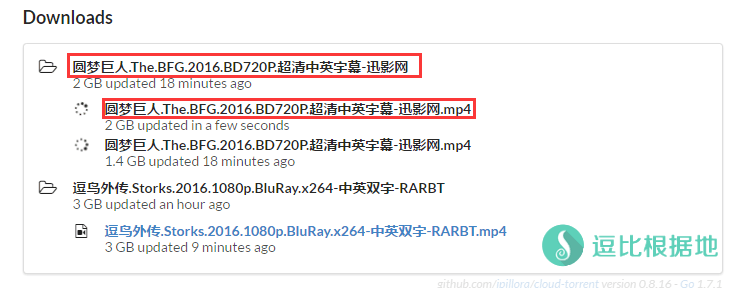
ж–Ү件дҪҚзҪ®
е®үиЈ…зӣ®еҪ•пјҡ/usr/local/cloudtorrent
дёӢиҪҪзӣ®еҪ•пјҡ/usr/local/cloudtorrent/downloads
й…ҚзҪ®ж–Ү件пјҡ/usr/local/cloudtorrent/cloud-torrent.json
й…ҚзҪ®ж–Ү件пјҡ/usr/local/cloudtorrent/cloud-torrent.conf (иҝҷдёӘдёәи„ҡжң¬жүҖз”Ёзҡ„й…ҚзҪ®ж–Ү件)
ж—Ҙеҝ—ж–Ү件пјҡ/tmp/ct.log (ж—Ҙеҝ—еӯҳж”ҫеңЁзі»з»ҹдёҙж—¶ж–Ү件еӨ№пјҢйҮҚеҗҜVPSеҗҺиҮӘеҠЁжё…зҗҶ)
жіЁж„ҸдәӢйЎ№
BTе’ҢзЈҒеҠӣй“ҫжҺҘзҡ„йҖҹеәҰжҳҜе’ҢпјҢ зЈҒеҠӣй“ҫжҺҘ/BT зҡ„з”ЁжҲ·дёҠдј е…ұдә«йҮҸ е’Ң дёӯеҝғжңҚеҠЎеҷЁзҡ„е®ҪеёҰиҙЁйҮҸпјҢд»ҘеҸҠдҪ дёӢиҪҪ зЈҒеҠӣй“ҫжҺҘ/BT зҡ„VPSзҡ„е®ҪеёҰжңүе…ізі»гҖӮ
иҝҷз§ҚиҪҜ件еңЁжҹҗдәӣзЁӢеәҰдёҠжҜ”дёҚдёҠ еӣҪеҶ…зҡ„иҝ…йӣ·пјҢжҜ•з«ҹиҝ…йӣ· з”ЁжҲ·дәҶеҫҲеӨ§е…ұдә«дәҶеҫҲеӨҡзҡ„дёҠдј йҖҹеәҰпјҢиҖҢдё”иҝҳжңүзј“еӯҳзҡ„дёӯеҝғжңҚеҠЎеҷЁпјҢжүҖд»ҘжүҚдјҡйӮЈд№Ҳеҝ«гҖӮ
Cloud Torrentиҝҳж”ҜжҢҒ Windows 64дҪҚдҪҝз”Ёж•ҷзЁӢпјҡж”ҜжҢҒ BTгҖҒзЈҒеҠӣй“ҫжҺҘгҖҒиҫ№дёӢиҫ№ж’ӯзҡ„иҖҒеҸёжңәеқҗйӘ‘ вҖ”вҖ” Cloud Torrent Windowsе®үиЈ…ж•ҷзЁӢ
еҰӮжһңдҪ жҳҜеӣҪеӨ–зҡ„VPSпјҢзү№еҲ«жҳҜзҫҺеӣҪзҡ„пјҢдёҖе®ҡиҰҒжіЁж„ҸдёӢиҪҪ BT/зЈҒеҠӣй“ҫжҺҘ е®№жҳ“йҒҮеҲ°иңңзҪҗпјҢ然еҗҺиў«жҠ•иҜүе°ҒVPSгҖӮе»әи®®дҪҝ用欧жҙІзҡ„зҪ—马尼дәҡпјҢйӮЈйҮҢзҡ„VPSж— и§ҶзүҲжқғпјҢеҪ“然жӢүеӣһжң¬ең°пјҢйҖҹеәҰиӮҜе®ҡд№ҹдёҚдјҡеӨҡеҝ«гҖӮ
з»‘е®ҡеҹҹеҗҚи®ҝй—®пјҢеҗҜеҠЁеӨұиҙҘпјҢж—Ҙеҝ—жҸҗзӨәпјҡlisten tcp: lookup XXX.XXX(еҹҹеҗҚ) on xxx.xxx.xxx.xxx(еҪ“еүҚжңҚеҠЎеҷЁDNS):53: no such host
зӮ№еҮ»еұ•ејҖ жҹҘзңӢжӣҙеӨҡ
еҪ“дҪ жғіиҰҒз»‘е®ҡеҹҹеҗҚи®ҝй—®В Cloud Torrent зҡ„ж—¶еҖҷпјҢеҸ‘зҺ°В Cloud Torrent еҗҜеҠЁеӨұиҙҘдәҶпјҢжҹҘзңӢж—Ҙеҝ—еҗҺеҸ‘зҺ°жҸҗзӨәпјҡ
listen tcp: lookup XXX.XXX(еҹҹеҗҚ) on xxx.xxx.xxx.xxx(еҪ“еүҚжңҚеҠЎеҷЁDNS):53: no such host
иҝҷж ·зҡ„еҶ…е®№пјҢйӮЈд№Ҳе°ұжҳҜдҪ жІЎжңүеҒҡеҹҹеҗҚзҡ„DNSи§ЈжһҗпјҲз»‘е®ҡзҡ„еҹҹеҗҚжІЎжңүи§ЈжһҗеҲ°еҪ“еүҚжңҚеҠЎеҷЁIPпјүпјҢжҲ–иҖ…жҳҜеҒҡеҘҪи§ЈжһҗеҗҺ еҪ“еүҚжңҚеҠЎеҷЁзҡ„DNSиҝҳжІЎеҸҚеә”иҝҮжқҘгҖӮ
иҝҷж—¶еҖҷпјҢеҰӮжһңдҪ жІЎжңүеҒҡеҹҹеҗҚDNSи§ЈжһҗпјҢйӮЈе°ұеҺ»еҒҡпјҢеҒҡе®ҢеҗҺзӯүеҫ…еҹҹеҗҚи§Јжһҗз”ҹж•ҲпјҲдё»иҰҒжҳҜзӯүеҫ…еҪ“еүҚжңҚеҠЎеҷЁзҡ„DNSи§Јжһҗз”ҹж•ҲпјүпјҢжҲ–иҖ…еҒҡдёҖдёӢhostsжқҘеҮҸе°‘зӯүеҫ…ж—¶й—ҙгҖӮ
еҰӮжһңдҪ еҒҡдәҶеҹҹеҗҚDNSи§ЈжһҗдәҶпјҢйӮЈиҜҙжҳҺеҪ“еүҚжңҚеҠЎеҷЁзҡ„DNSиҝҳжІЎеҸҚеә”иҝҮжқҘпјҢдҪ еҸҜд»Ҙ ping еҹҹеҗҚ зңӢдёҖдёӢпјҢжҳҜдёҚжҳҜжҸҗзӨә ping: unknown host еҹҹеҗҚ пјҢжҸҗзӨәиҝҷдёӘиҜҙжҳҺеҪ“еүҚжңҚеҠЎеҷЁзҡ„DNSиҝҳжІЎжңүи§Јжһҗз”ҹж•ҲпјҢж…ўж…ўзӯүпјҢжҲ–иҖ…еҒҡдёҖдёӢhostsжқҘеҮҸе°‘зӯүеҫ…ж—¶й—ҙгҖӮ
Hostsж·»еҠ ж–№жі•пјҡ
echo -e "\nеҪ“еүҚжңҚеҠЎеҷЁзҡ„IP дҪ з»‘е®ҡзҡ„еҹҹеҗҚ\n" >> /etc/hosts
# зӨәдҫӢпјҡ
echo -e "\n1.1.1.1 233.com\n" >> /etc/hosts
еҗҜеҠЁеӨұиҙҘпјҢж—Ҙеҝ—жҸҗзӨәпјҡlisten tcp IP:з«ҜеҸЈ: bind: address already in use
иҝҷз§Қжғ…еҶөжҳҜдҪ з»‘е®ҡзҡ„зҪ‘йЎөи®ҝй—®з«ҜеҸЈиў«е…¶д»–зЁӢеәҸеҚ з”ЁпјҢдҪ йңҖиҰҒеҺ»е…ій—ӯеҚ з”Ёзҡ„зЁӢеәҸпјҢжҲ–иҖ…дҝ®ж”№з»‘е®ҡзҡ„з«ҜеҸЈгҖӮ
зӮ№еҮ»еұ•ејҖ жҹҘзңӢжӣҙеӨҡ
жҹҘзңӢеҚ з”ЁзЁӢеәҸпјҡ
netstat -lntp
жүҫеҲ° 0.0.0.0:дҪ з»‘е®ҡзҡ„з«ҜеҸЈ иҝҷдёҖиЎҢпјҢзңӢеҗҺйқўзҡ„зЁӢеәҸеҗҚеӯ—пјҢдҫӢеҰӮжҳҜ 80 з«ҜеҸЈпјҢ然еҗҺиў« nginx еҚ з”ЁдәҶпјҢйӮЈд№Ҳиҝҷж ·е…ій—ӯпјҡ
/etc/init.d/nginx stop
# 并且еҸ–ж¶ҲејҖжңәеҗҜеҠЁпјҢйҒҝе…ҚдёҺВ Cloud Torrent ејҖжңәеҗҜеҠЁеҶІзӘҒгҖӮ
update-rc.d -f nginx remove
еҰӮжһңдҪ з”ЁдёҠйқўзҡ„ж–№ејҸжӣҝжҚў nginx еҸ‘зҺ°ж— жі•еҒңжӯўпјҢйӮЈд№Ҳе°ұзӣҙжҺҘз»ҲжӯўиҝӣзЁӢпјҢе…ҲзңӢеҲ°иҝӣзЁӢзҡ„PIDпјҢд№ҹе°ұжҳҜ xxx/nginx иҝҷдёҖеҲ—еүҚйқўзҡ„ xxx иҝҷдёӘж•°еӯ—пјҢ然еҗҺиҫ“е…Ҙе‘Ҫд»Өпјҡ
kill -9 PIDиҝӣзЁӢж•°еӯ—
然еҗҺеҶҚеҺ»е°қиҜ•еҗҜеҠЁCloud TorrentгҖӮ
ж— жі•и®ҝй—®дҪ зҡ„ http://IPжҲ–еҹҹеҗҚ:з«ҜеҸЈ
еҸҜиғҪжҳҜйҳІзҒ«еўҷ规еҲҷзҡ„й—®йўҳпјҢи„ҡжң¬е·Із»Ҹй»ҳи®Өи®ҫзҪ®дәҶеҶ…йғЁйҳІзҒ«еўҷејҖж”ҫдәҶз«ҜеҸЈи§„еҲҷпјҢиҖҢйғЁеҲҶVPSеҸҜиғҪжңүеӨ–йғЁйҳІзҒ«еўҷпјҢдҫӢеҰӮпјҡйҳҝйҮҢдә‘гҖҒи…ҫи®Ҝдә‘гҖҒеҫ®иҪҜдә‘гҖҒи°·жӯҢдә‘гҖҒдәҡ马йҖҠдә‘зӯүпјҢдҪ йңҖиҰҒеҺ»д»–们зҡ„еҗҺеҸ°жүҫеҲ°В е®үе…Ёз»„/规еҲҷз»„ дёҖзұ»зҡ„йҖүжӢ©еҺ»ејҖж”ҫз«ҜеҸЈпјҲеҲҶеҲ«жҳҜдҪ зҡ„и®ҝй—®зҪ‘йЎөз«ҜеҸЈпјҢдҫӢеҰӮ 80пјҢе’ҢBTдёӢиҪҪз«ҜеҸЈ 50007пјү
жҸҗзӨәwget:В unknown host "softsmirror.cf" д№Ӣзұ»зҡ„й”ҷиҜҜ
иҝҷжҳҜж— жі•и§ЈжһҗжҲ‘зҡ„еҹҹеҗҚпјҢеӨҡеҚҠжҳҜDNSзҡ„й—®йўҳпјҢиҜ·жӣҙжҚўDNSдёәи°·жӯҢDNSгҖӮ
зӮ№еҮ»еұ•ејҖ жҹҘзңӢжӣҙеӨҡ
echo -e "nameserver 8.8.8.8\nnameserver 8.8.4.4" > /etc/resolv.conf
жҸҗзӨә wget: command not found зҡ„й”ҷиҜҜ
иҝҷжҳҜдҪ зҡ„зі»з»ҹзІҫз®Җзҡ„еӨӘе№ІеҮҖдәҶпјҢwgetйғҪжІЎжңүе®үиЈ…пјҢжүҖд»ҘйңҖиҰҒе®үиЈ…wgetгҖӮ
зӮ№еҮ»еұ•ејҖ жҹҘзңӢжӣҙеӨҡ
CentOSзі»з»ҹ:
yum install -y wget
Debian/Ubuntuзі»з»ҹ:
apt-get install -y wget
е…ідәҺCloud Torrent еҸідёҠ角第дәҢдёӘзҡ„йӮЈдёӘзЈҒеҠӣеӣҫж ҮпјҢжҲ‘д№ҹдёҚжё…жҘҡжҳҜе№Іеҳӣзҡ„еҘҪеғҸжҳҜзј–иҫ‘зЈҒеҠӣй“ҫжҺҘзҡ„пјҢжҮӮеҫ—еҸҜд»Ҙи·ҹжҲ‘иҜҙдёҖдёӢгҖӮ
жӣҙж–°ж—Ҙеҝ—
2018е№ҙ10жңҲ06ж—ҘпјҢзүҲжң¬ v1.2.5
1. ж–°еўһ еҜҶз Ғй»ҳи®ӨеҖјд»Һеӣәе®ҡзҡ„ doub.io ж”№дёә йҡҸжңәз”ҹжҲҗ10дҪҚж•°еӯ—+еӯ—жҜҚз»„еҗҲгҖӮ
вҖ”вҖ” е…Қеҫ—дёҖдәӣдәәз”Ёй»ҳи®ӨеҜҶз Ғиў«еҲ«дәәзҢңеҲ°гҖӮ
2018е№ҙ10жңҲ06ж—ҘпјҢзүҲжң¬ v1.2.4
1. ж–°еўһ ж”ҜжҢҒ ARM жһ„жһ¶гҖӮ
зӮ№еҮ»еұ•ејҖ жҹҘзңӢжӣҙеӨҡжӣҙж–°ж—Ҙеҝ—
2018е№ҙ07жңҲ10ж—ҘпјҢзүҲжң¬ v1.2.3
1. ж–°еўһ еҚҮзә§и„ҡжң¬ж—¶пјҢе°ҶдёҖиө·еҚҮзә§жңҚеҠЎи„ҡжң¬пјҲServiceпјүгҖӮ
2017е№ҙ11жңҲ18ж—ҘпјҢVer 1.2.2
1. дјҳеҢ– й…ҚзҪ®ж–Үд»¶ж јејҸпјҢдҝ®еӨҚиҜ»еҸ–еҸҜиғҪжҳҫзӨәзҡ„BUGгҖӮ
2. дҝ®еӨҚ дёҖдәӣй”ҷиҜҜж–Үеӯ—гҖӮ
жӯӨзүҲжң¬жӣҙж–°ж¶үеҸҠеҲ° й…ҚзҪ®ж–Үд»¶ж јејҸпјҢжүҖд»ҘиҜ·йҮҚиЈ…В Cloud Torrent зЁӢеәҸжң¬иә«еҸҠи„ҡжң¬пјҢеҗҰеҲҷеҸҜиғҪдјҡеҮәй”ҷгҖӮ
2017е№ҙ11жңҲ17ж—ҘпјҢVer 1.2.1
1. дҝ®еӨҚ йҖүйЎ№ 8. жҹҘзңӢ Cloud Torrent иҙҰеҸ· жҳҫзӨәең°еқҖй”ҷиҜҜзҡ„й—®йўҳгҖӮ
2. дјҳеҢ– й…ҚзҪ®ж–Ү件иҜ»еҸ–д»Јз ҒгҖӮ
3. дјҳеҢ– еңЁе®үиЈ…/дҝ®ж”№В Cloud Torrent й…ҚзҪ®еҶ…е®№дёӯзҡ„IP/еҹҹеҗҚж—¶ з”ұ й»ҳи®ӨеӣһиҪҰиҮӘеҠЁиҺ·еҸ–еӨ–зҪ‘IP ж”№жҲҗ й»ҳи®ӨеӣһиҪҰ 0.0.0.0
вҖ”вҖ” 0.0.0.0 жҳҜд»ЈиЎЁзӣ‘еҗ¬еҪ“еүҚжңҚеҠЎеҷЁдёҠйқўжүҖжңүзҪ‘еҚЎе’ҢжүҖжңүIPпјҢйҒҝе…ҚдәҶд»ҘеүҚжЈҖжөӢеӨ–зҪ‘IPеҸҜиғҪдјҡж— жі•и®ҝй—®зҡ„й—®йўҳпјҲдёҖдәӣзҪ‘еҚЎз»‘е®ҡеҶ…зҪ‘IPзҡ„жңҚеҠЎеҷЁеҗҜеҠЁCloud TorrentдјҡжҸҗзӨәз»‘е®ҡеӨұиҙҘпјүгҖӮ
жӯӨзүҲжң¬жӣҙж–°пјҢиҜ·йҮҚиЈ…В Cloud Torrent зЁӢеәҸжң¬иә«еҸҠи„ҡжң¬пјҢеҗҰеҲҷеҸҜиғҪдјҡеҮәй”ҷгҖӮ
2017е№ҙ11жңҲ14ж—ҘпјҢVer 1.2.0
1. ж·»еҠ ж”ҜжҢҒиҮӘе®ҡд№үеҹҹеҗҚжҲ–IPз»‘е®ҡпјҲеҹҹеҗҚеҸӘж”ҜжҢҒВ http://В ж–№ејҸи®ҝй—®пјҢIPз»‘е®ҡжҳҜжҸҗдҫӣз»ҷжңҚеҠЎеҷЁжңүеӨҡдёӘIPзҡ„жғ…еҶөдҪҝз”Ёпјү
2. дҝ®ж”№В Cloud Torrentе®үиЈ…зӣ®еҪ•дёә /usr/local/cloudtorrent пјҢиҝҷж ·зңӢиө·жқҘеҗҲзҗҶзӮ№гҖӮ
2017е№ҙ04жңҲ05ж—ҘпјҢVer 1.1.3
1.дҝ®еӨҚ иҸңеҚ•йҖүйЎ№ 8 жҹҘзңӢиҙҰеҸ·дёҚжҳҫзӨәз«ҜеҸЈзҡ„й—®йўҳгҖӮ
2.дҝ®еӨҚ зі»з»ҹжңҚеҠЎи„ҡжң¬ жҹҘзңӢCloud TorrentзҠ¶жҖҒпјҢдёҚжҳҫзӨәз«ҜеҸЈзҡ„й—®йўҳгҖӮ
2017е№ҙ04жңҲ02ж—ҘпјҢVer 1.1.2
1.ж–°еўһ ж”ҜжҢҒ32дҪҚ i686 зі»з»ҹе®үиЈ…дҪҝз”Ё
2017е№ҙ04жңҲ01ж—ҘпјҢVer 1.1.1
1.дҝ®еӨҚ еӣ зі»з»ҹж №иҜҒд№ҰдёҚе®Ңж•ҙпјҢеҜјиҮҙдёҚдҝЎд»» Github SSLиҜҒд№ҰпјҢеӣ иҖҢж— жі•жӯЈеёёдёӢиҪҪзҡ„й—®йўҳгҖӮ
2017е№ҙ04жңҲ01ж—ҘпјҢVer 1.1.0
1.ж–°еўһ жңҚеҠЎз®ЎзҗҶи„ҡжң¬гҖӮ
2.ж–°еўһ ејҖжңәеҗҜеҠЁж”ҜжҢҒгҖӮ
3.йҮҚж–° и„ҡжң¬гҖӮ
2017е№ҙ01жңҲ20ж—ҘпјҢVer 1.0.5
1.ж–°еўһ еҗҜеҠЁCloud TorrentиҮӘеҠЁејҖж”ҫйҳІзҒ«еўҷз«ҜеҸЈгҖӮ
2017е№ҙ01жңҲ2ж—ҘпјҢVer 1.0.4
1.ж–°еўһ е®үиЈ…Cloud Torrentж—¶еҖҷеҸҜд»ҘжүӢеҠЁиҫ“е…ҘзүҲжң¬еҸ·еҠҹиғҪгҖӮ
вҖ”вҖ” дёҖдәӣVPSиҮӘеҠЁиҺ·еҸ–жңҖж–°зүҲжң¬еҸ·дјҡеҮәзҺ°иҺ·еҸ–еӨұиҙҘзҡ„й—®йўҳпјҢеҶҚеҠ дёҠдёҖдәӣдәәеҸҜиғҪи§үеҫ—ж–°зүҲжң¬дёҚеҘҪз”ЁпјҢжүҖд»ҘеўһеҠ дәҶдёҖдёӘжүӢеҠЁиҫ“е…ҘзүҲжң¬еҸ·зҡ„еҠҹиғҪгҖӮ
зүҲжң¬еҸ·д»ҺиҝҷйҮҢиҺ·еҸ–пјҡGithubпјҢж јејҸжҳҜ x.x.xx гҖӮ
2016е№ҙ12жңҲ13ж—ҘпјҢVer 1.0.3
1.ж–°еўһВ Cloud Torrent жЈҖжөӢзүҲжң¬еҠҹиғҪгҖӮ
вҖ”вҖ” еңЁеҗҜеҠЁCloud Torrentж—¶пјҢдјҡиҮӘеҠЁжЈҖжөӢжңҖж–°зүҲжң¬пјҢеҰӮжһңеҸ‘зҺ°ж–°зүҲжң¬е°ұдјҡжҸҗзӨәеҚҮзә§гҖӮ
2.дҝ®еӨҚВ Cloud Torrent еҒ¶е°”йҒҮеҲ°дёӢиҪҪеӨұиҙҘзҡ„й—®йўҳгҖӮ
вҖ”вҖ” дёҚеҶҚдҪҝз”ЁдҪңиҖ…жҸҗдҫӣзҡ„APIдәҶпјҢзӣҙжҺҘиҮӘе·ұеҲӨж–ӯжқҘдёӢиҪҪж–Ү件пјҢе…Қеҫ—GithubйҷҗйҖҹAPI еҜјиҮҙеҒ¶е°”еҮәзҺ°дёӢиҪҪеӨұиҙҘзҡ„жғ…еҶөгҖӮ
иҝҷдёӘзүҲжң¬д№ӢеҗҺпјҢеҹәжң¬дёҠеҠҹиғҪйғҪе®Ңе–„дәҶпјҢд№ҹжІЎжңүжҳҺжҳҫзҡ„BUGдәҶгҖӮиҮӘеҠЁжЈҖжөӢеҚҮзә§еҠҹиғҪд№ҹеҠ дёҠдәҶпјҢи„ҡжң¬д№ҹжІЎд»Җд№ҲеҘҪжӣҙж–°зҡ„еҠҹиғҪдәҶгҖӮ
2016е№ҙ12жңҲ05ж—ҘпјҢVer 1.0.2
1.ж–°еўһ и„ҡжң¬иҮӘеҠЁеҲӨж–ӯеҠҹиғҪгҖӮ
вҖ”вҖ” дёҚйңҖиҰҒиҫ“е…Ҙ bash cloudt.sh install/start/stop еҗҺйқўеҸӮж•°дәҶпјҢзӣҙжҺҘиҫ“е…Ҙ bash cloudt.sh е°ұдјҡиҮӘеҠЁеҲӨж–ӯпјҢеҰӮжһңжІЎжңүе®үиЈ…е°ұиҮӘеҠЁе®үиЈ…пјҢеҰӮжһңжІЎжңүеҗҜеҠЁдјҡиҮӘеҠЁеҗҜеҠЁпјҢеҰӮжһңжӯЈеңЁиҝҗиЎҢпјҢдјҡжҸҗзӨәжҳҜеҗҰеҒңжӯўгҖӮ
2.дҝ®еӨҚ еҗҜеҠЁ/еҒңжӯўжҲҗеҠҹпјҢдҪҶжҳҜжҸҗзӨәеҗҜеҠЁ/еҒңжӯўеӨұиҙҘзҡ„BUGгҖӮ
2016е№ҙ11жңҲ29ж—ҘпјҢVer 1.0.1
1.ж–°еўһ еҲӨж–ӯзі»з»ҹеҠҹиғҪгҖӮ
2.ж–°еўһ дҝ®ж”№DNSдёәи°·жӯҢDNSгҖӮ
3.ж–°еўһ еҸҜйҖүжҳҜеҗҰи®ҫзҪ®з”ЁжҲ·еҗҚе’ҢеҜҶз Ғзҡ„йҖүйЎ№гҖӮ
4.дҝ®еӨҚ йғЁеҲҶBUGгҖӮ
2016е№ҙ11жңҲ29ж—ҘпјҢVer 1.0.0
1.жҺЁеҮә жӯЈејҸзүҲ 1.0.0 гҖӮ
еҰӮжһңеҸ‘зҺ°BUGиҜ·еңЁдёӢйқўз•ҷиЁҖпјҢеҰӮжһңйңҖиҰҒд»Җд№Ҳж–°еҠҹиғҪпјҢи®°еҫ—д№ҹз•ҷиЁҖиҒ”зі»жҲ‘гҖӮ
е…¶д»–зҡ„ж”ҜжҢҒзҰ»зәҝдёӢиҪҪ BTе’ҢзЈҒеҠӣй“ҫжҺҘзҡ„ж•ҷзЁӢпјҡhttps://doub.io/all-one/#BTгҖҒзЈҒеҠӣй“ҫжҺҘдёӢиҪҪ зӣёе…іж•ҷзЁӢ
GitHubйЎ№зӣ®ең°еқҖпјҲж„ҹи°ўдҪңиҖ…пјүпјҡhttps://github.com/jpillora/cloud-torrent
иҪ¬иҪҪиҜ·и¶…й“ҫжҺҘжіЁжҳҺпјҡйҖ—жҜ”ж №жҚ®ең° » гҖҺеҺҹеҲӣгҖҸж”ҜжҢҒ BT(зЈҒеҠӣй“ҫжҺҘ)гҖҒзҰ»зәҝдёӢиҪҪе’Ңиҫ№дёӢиҫ№ж’ӯзҡ„иҖҒеҸёжңәеқҗйӘ‘ вҖ”вҖ” Cloud Torrent дёҖй”®и„ҡжң¬
иҙЈд»»еЈ°жҳҺпјҡжң¬з«ҷдёҖеҲҮиө„жәҗд»…з”ЁдҪңдәӨжөҒеӯҰд№ пјҢиҜ·еӢҝз”ЁдҪңе•ҶдёҡжҲ–иҝқжі•иЎҢдёәпјҒеҰӮйҖ жҲҗд»»дҪ•еҗҺжһңпјҢжң¬з«ҷжҰӮдёҚиҙҹиҙЈпјҒ